A veces, al conectar un dispositivo USB, es posible que vea un error «No hay suficientes recursos de controlador USB“. Se sabe que este error ocurre principalmente con los puertos USB 3.0 y no está restringido a ninguna versión específica de Windows. La razón principal por la que puede encontrar este error se debe a la limitación de EndPoint. Por ejemplo, este error podría surgir cuando está utilizando muchos dispositivos USB que, a su vez, utilizan muchos EndPoints, cuando el dispositivo USB alcanza su límite de 16 IN y 16 OUT EndPoint requerido, o cuando la energía de los dispositivos USB se consume más que el límite máximo. La buena noticia es que el problema se puede solucionar. Veamos cómo.
ANUNCIO
Método 1: reinstalar los controladores de host de bus serie universal
Paso 1: presione el Win + R teclas juntas en su teclado para abrir el Ejecutar comando ventana.
Paso 2: En el Ejecutar comando cuadro de búsqueda, escriba devmgmt.msc y golpea Entrar para escribir el Administrador de dispositivos ventana.
ANUNCIO
Paso 3: En el Administrador de dispositivos ventana, expanda la Controladores de bus serie universal sección.
Ahora, haga clic derecho en cualquier dispositivo debajo de él que diga Controlador de host y seleccione Desinstalar dispositivo.

Etapa 4: En el Desinstalar dispositivo mensaje que aparece, haga clic en el Desinstalar para confirmar la acción.

Paso 5: Repite el Paso 3 con cualquier otro dispositivo que vea como Controlador de host.
Reinicie, su PC y los controladores del controlador de host USB deben reinstalarse automáticamente. Ahora puede intentar conectar su unidad USB nuevamente y no debería ver el error.
Método 2: deshabilite la opción de modo XHCI desde la configuración del BIOS
Si bien esto degradará sus puertos USB 3.0 a USB 2.0, esto también puede solucionar el problema para siempre. Probemos el método:
Paso 1: Reinicie su PC y tan pronto como vea el logotipo de la marca de PC en su pantalla, siga presionando el Preparar (clave dedicada basada en la marca de su PC) hasta que llegue al Opciones avanzadas pantalla.
*Nota – Consulte este artículo para saber cómo abrir Configuración de UEFI en Windows 10.
Paso 2: Ahora, en el Opciones avanzadas pantalla, haga clic en el Configuración de firmware UEFI opción.

Paso 3: Una vez que ingrese al Configuración de BIOS, navega hasta el Avanzado lengüeta.
Ahora, bajo el Opciones del aparato, busca el Depuración USB EHCI opción y habilítela.
Esto deshabilitará xHCI controlador.
*Nota – También puede encontrar el Depuración USB EHCI opción bajo Modo de prearranque XHCI, Transferencia de EHCI o Modo xHCI, dependiendo del fabricante de la PC.
Una vez que haya desactivado con éxito el controlador xHCI, guarde los cambios y reinicie su PC normalmente. Cuando se inicie la PC, intente conectar el dispositivo USB y no debería ver el «No hay suficientes recursos de controlador USB» nunca más.
Método 3: Ejecute el solucionador de problemas de USB
Paso 1: Haga clic derecho en comienzo menú y seleccione correr para abrir el Ejecutar cuadro de comando.
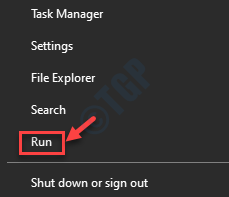
Paso 2: En el Ejecutar comando ventana, tipo cmd y presione Ctrl + Mayús + Entrar teclas de acceso rápido juntas en su teclado para abrir el Símbolo del sistema ventana en modo elevado.
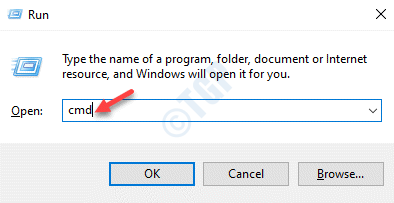
Paso 3: En el Símbolo del sistema (administración), ejecute el siguiente comando y presione Entrar:
msdt.exe -id DeviceDiagnostic

Etapa 4: Esto abrirá el Solucionador de problemas de hardware y dispositivos.
Haga clic en Avanzado en el fondo.
ANUNCIO

Paso 5: A continuación, marque la casilla junto a Aplicar reparaciones automáticamente y presione próximo.

Paso 6: Ahora, deje que el solucionador de problemas detecte cualquier problema. Si encuentra algún problema, lo mostrará en formato de informe. Simplemente seleccione el que desea solucionar y el solucionador de problemas intentará solucionar el problema automáticamente.
Ahora, reinicie su PC y el dispositivo USB debería estar funcionando ahora.
A veces, el problema puede deberse al puerto USB 3.0. En su lugar, puede intentar usar los dispositivos más antiguos en el puerto USB 2.0 y usar solo los que tienen velocidades de transferencia más altas en los puertos USB 3.0. Sin embargo, si esto tampoco funciona, puede intentar usar una estación de acoplamiento y verificar si está funcionando.



















Danos tu opinión